
 pt
pt  English
English  Español
Español  中國人
中國人  Tiếng Việt
Tiếng Việt  Deutsch
Deutsch  Українська
Українська  Français
Français  भारतीय
भारतीय  Türkçe
Türkçe  한국인
한국인  Italiano
Italiano  Gaeilge
Gaeilge  اردو
اردو  Indonesia
Indonesia  Polski
Polski O Dolphin{anty} é um navegador anti-deteção desenvolvido principalmente para profissionais de áreas como a arbitragem de tráfego, criptomoedas e comércio eletrónico. A funcionalidade desta ferramenta anti-deteção permite a criação de vários perfis, cada um com as suas configurações de proxy, uma caraterística fundamental para multi-contas que ajuda a evitar bloqueios durante o registo e gestão de contas em massa. Para além da configuração do proxy, o Dolphin{anty} permite a criação de uma impressão digital única ou a geração de uma aleatória ao configurar um perfil.
Para configurar um proxy no Dolphin{anty}, será necessário criar um perfil de navegador seguindo estes passos:
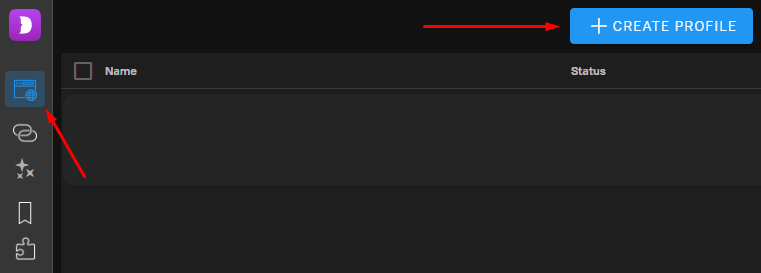
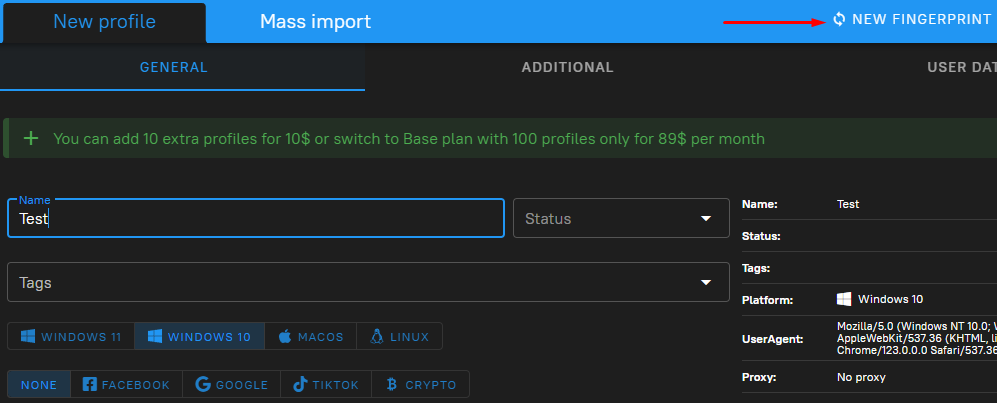
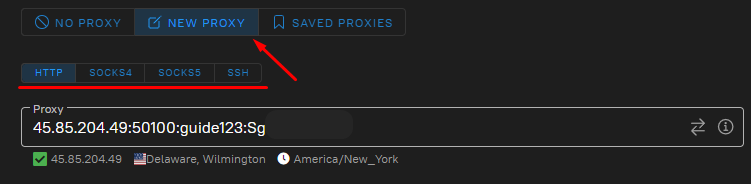
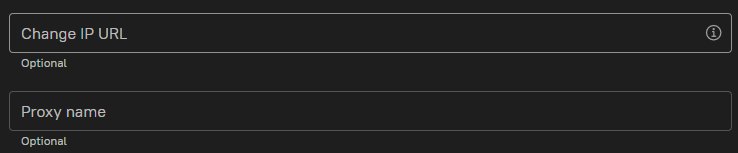
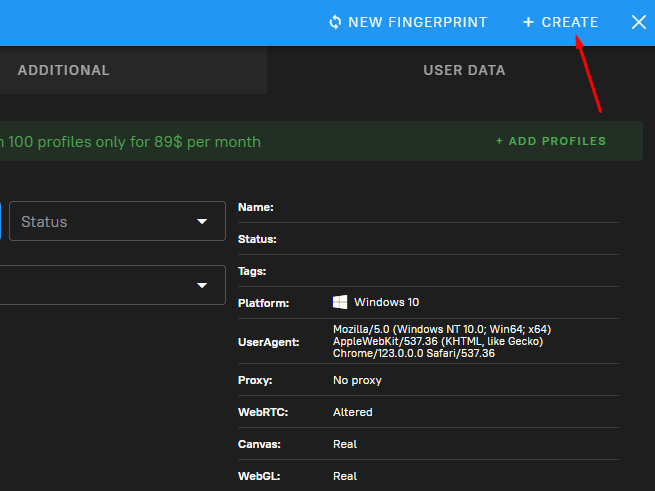
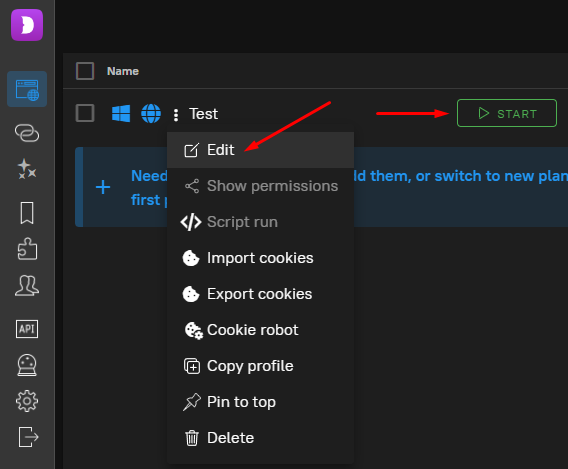
No navegador anti-deteção Dolphin{anty}, há também uma opção para importar uma lista de proxies para distribuição entre contas. Para fazer isso, siga estes passos:
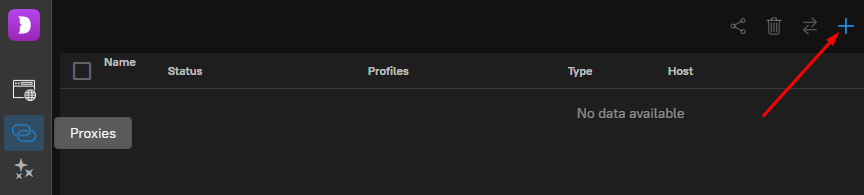
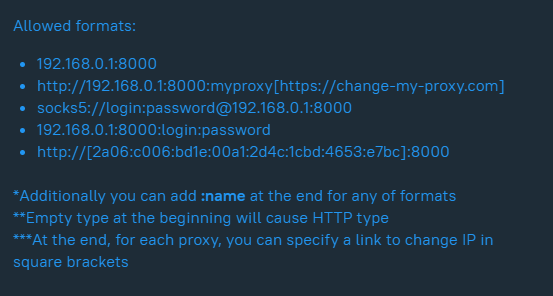
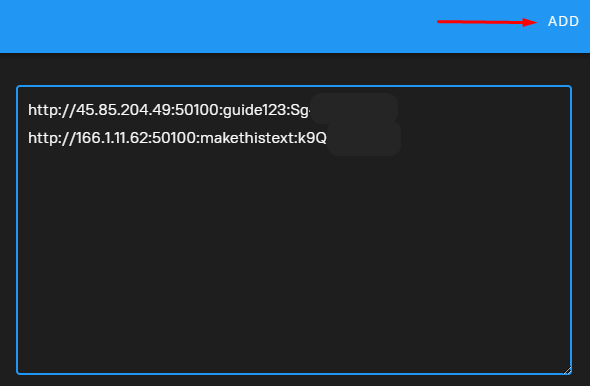
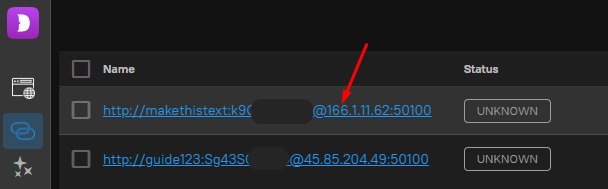
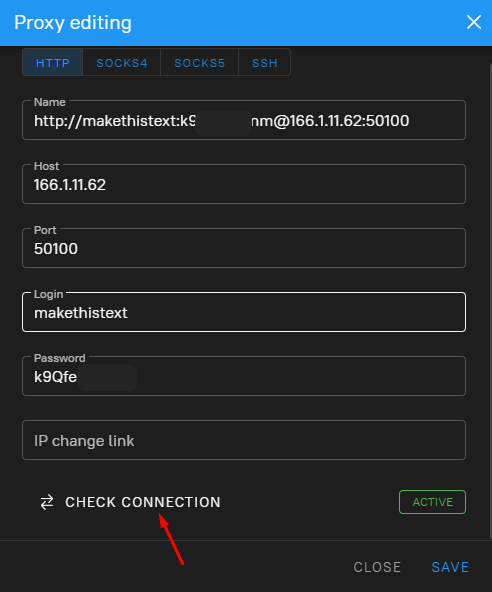
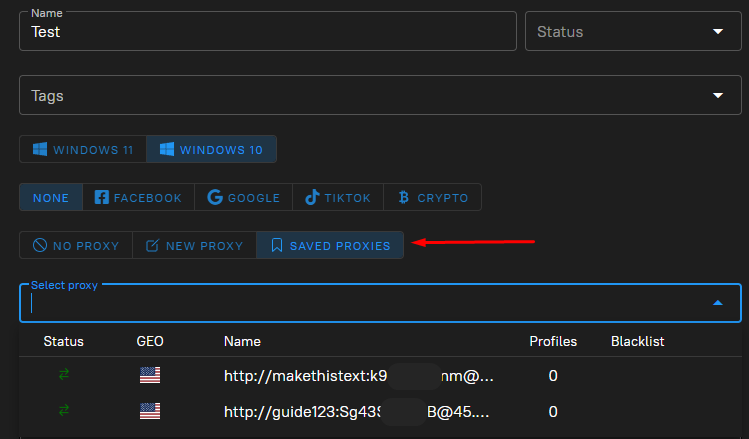
A configuração do proxy no navegador anti-deteção Dolphin{anty} está completa. O navegador fornece um kit de ferramentas abrangente para trabalhar com servidores proxy, permitindo configurar perfis com base em tarefas específicas e características de trabalho.
Comentários: 0